服务器80端口无法访问怎么办,查看当前端口状态(Linux)
- 综合资讯
- 2025-04-15 16:22:26
- 2
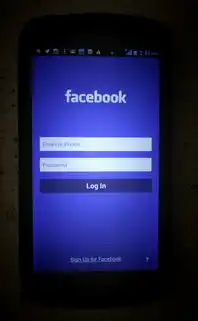
在Linux环境下,若服务器80端口无法访问,可通过以下步骤排查及查看端口状态:,1. **检查端口监听状态** , 使用 netstat -tuln | gre...
在Linux环境下,若服务器80端口无法访问,可通过以下步骤排查及查看端口状态:,1. **检查端口监听状态** , 使用netstat -tuln | grep 80查看端口是否处于监听(LISTEN)状态,若无输出,说明端口未启用或服务未绑定。,2. **确认进程占用** , 通过netstat -tulnp查看端口进程信息,或lsof -i :80查找占用80端口的进程(如Apache/Nginx服务),若进程异常则重启服务(systemctl restart httpd)。,3. **验证防火墙规则** , 检查UFW/iptables设置:ufw status或iptables -L -n,确保允许80端口入站(如ufw allow 80/tcp)。,4. **服务状态检查** , 运行systemctl status httpd或systemctl status apache2,确认Web服务是否启动,若未运行,使用systemctl start启动。,5. **网络与配置排查** , - 确认服务器IP及网络连通性。, - 检查Web服务配置文件(如/etc/apache2/sites-available/000-default.conf)是否正确绑定80端口。, - 查看服务日志(journalctl -u httpd -f)获取错误信息。,若上述步骤均正常,需进一步检查负载均衡、SSL证书(如HTTPS转HTTPS失败)或DNS解析问题。
服务器80端口无法访问的全面排查与解决方案
(全文约2580字)
问题背景与影响分析 HTTP协议默认使用80端口作为传输通道,服务器80端口无法访问将导致以下严重后果:
- 用户无法通过浏览器访问网站或Web服务
- 管理后台、API接口等关键系统瘫痪
- 搜索引擎收录受阻影响SEO排名
- 带来业务中断损失和客户投诉
- 可能引发安全审计不通过等问题
初步检查与故障定位 (一)基础连通性测试
-
端口状态检查
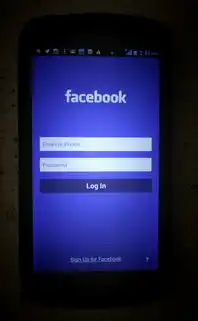
图片来源于网络,如有侵权联系删除
# 查看Windows端口状态 netstat -ano | findstr 80
正常输出应显示:
0.0.0:80 LISTENING 12345 TCP 0.0.0.0:80 LISTENING 12345 UDP -
终端模拟访问
# Linux测试 telnet 服务器IP 80 nc -zv 服务器IP 80 # Windows测试 cmd /c telnet 服务器IP 80
成功应显示:
Connected to 192.168.1.100 Escape character is ^[ -
网络层连通性验证
# 检查路由表 route -n # 测试基础连通性 ping 服务器IP
注意:应至少成功3次以上
(二)关键指标监控
-
端口监听进程
# 查找监听80端口的进程 netstat -tulnp | grep 80 # 查看进程详情 ps -ef | grep httpd ps -ef | grep nginx
典型进程路径:
httpd -p 80 nginx -p 8080 -
服务状态验证
# Linux服务状态 systemctl status httpd systemctl status nginx # Windows服务状态 sc query http sc query nginix
应显示"active"状态
-
安全组与防火墙规则
# Linux防火墙 iptables -L -n -v ufw status # Windows防火墙 netsh advfirewall show rule name="allow HTTP"
关键规则应包含:
-A INPUT -p tcp --dport 80 -j ACCEPT -A OUTPUT -p tcp --sport 80 -j ACCEPT
系统级故障排查 (一)网络基础设施检查
-
路由表完整性
# 查看路由表 route -n # 检查默认路由 route -n | grep default
示例正确输出:
0.0.0 0.0.0.0 乌兰察布 192.168.1.0 -
路由跟踪测试
traceroute 服务器IP # Windows tracert 服务器IP
正常应显示所有路由节点,无重复跳转
-
交换机与路由器检查
- 查看接口状态:show interface all
- 检查VLAN配置:show vlan brief
- 验证IP地址分配:show ip interface brief
(二)服务器硬件状态
-
CPU与内存监控
# Linux top -n 1 -c free -m # Windows任务管理器
注意CPU使用率应<80%,内存空闲>10%
-
网卡状态
# Linux ethtool -S eth0 # Windows # 网络适配器状态
关键指标:
- 接收错误(RER)<0
- 发送错误(SEER)<0
- 载波检测(CD)0
硬件故障排查
- 使用交叉线测试网线连通性
- 检查交换机端口状态(Link/Activity)
- 测试备用网卡或更换设备
(三)操作系统异常
-
进程占用异常
# Linux ps -ef --sort=-%cpu # Windows # 任务管理器进程列表
注意:单个进程CPU>90%需立即处理
-
内存泄漏检测
# Linux vmstat 1 10 # Windows # 内存使用趋势分析
连续5分钟RSS增长>10%需排查
-
系统日志分析
# Linux journalctl -u httpd journalctl -u nginx # Windows # Event Viewer 日志查看
重点关注:
- [error]
- [警告]
- [致命错误]
服务配置深度检查 (一)Web服务器配置
-
Nginx配置验证
# 查看配置文件 cat /etc/nginx/nginx.conf # 查看站点配置 cat /etc/nginx/sites-available/your-site.conf
关键参数:
server { listen 80; server_name example.com; ... } -
Apache配置检查
# 查看主配置 httpd.conf # 查看虚拟主机配置
典型配置段:

图片来源于网络,如有侵权联系删除
<VirtualHost *:80> ServerName example.com DocumentRoot /var/www/html <Directory /var/www/html> Options Indexes FollowSymLinks AllowOverride All Require all granted </Directory> </VirtualHost> -
配置语法验证
# Nginx nginx -t # Apache apachectl configtest
输出应显示:
OK
(二)SSL/TLS证书问题
- 证书有效性验证
# 查看证书信息 openssl x509 -in /etc/ssl/certs/your-cert.pem -text -noout # 测试证书连接 openssl s_client -connect example.com:443 -CAfile /etc/ssl/certs/ca.crt
关键信息:
- 证书有效期(Not Before/Not After)
- 证书颁发机构(Issuer)
- 持有者(Subject)
- 证书链完整性
# 查看证书链 openssl chainid -in /etc/ssl/certs/your-cert.pem # 检查中间证书
常见问题:
- 证书过期
- 中间证书缺失
- 证书签名错误
(三)应用层配置
-
PHP配置验证
# 查看配置文件 php.ini # 关键参数 max_execution_time=30 post_max_size=20M upload_max_filesize=20M
-
Java应用配置
# 查看server.xml <Connector port="8080" protocol="HTTP/1.1" ...> # 检查连接池配置
-
Node.js应用配置
# package.json "port": 80, # 启动脚本 "start": "node app.js"
高级故障场景处理 (一)Docker容器故障
- 容器网络配置
# 查看网络模式 docker inspect [容器ID] # 检查端口映射 docker run -p 80:80 my-image
常见问题:
- bridge模式IP冲突
- host模式权限不足
- 容器运行状态
# 查看容器列表 docker ps # 查看日志 docker logs [容器ID]
典型错误:
[error] unable to bind to address 0.0.0.0:80
(二)负载均衡配置
-
Nginx负载均衡配置
upstream backend { server 192.168.1.10:80; server 192.168.1.11:80; least_conn; } server { listen 80; location / { proxy_pass http://backend; } } -
HAProxy配置验证
# 查看配置文件 haproxy.conf # 检查SSL配置
关键参数:
mode http balance roundrobin server web1 192.168.1.10:80 check
(三)CDN配置问题
- CDN配置检查
# 查看CDN控制台 # 关键设置:
- 加速域名
- 缓存策略
- 负载均衡策略
- SSL证书绑定
- 测试CDN回源
# 使用curl测试 curl -v https://example.com # 检查DNS解析 nslookup example.com
应急处理与恢复方案 (一)临时应急措施
-
手动开放端口
# Linux iptables -A INPUT -p tcp --dport 80 -j ACCEPT ufw allow 80/tcp # Windows netsh advfirewall firewall add rule name="allow-HTTP" dir=in protocol=TCP localport=80
-
快速部署测试环境
# Docker快速启动 docker run -p 80:80 -d nginx:alpine # 基于ISO快速安装 # 使用虚拟光驱启动
(二)永久性解决方案
-
配置自动监控
# Nginx监控 ```nginx监控配置示例 # Apache监控 <Directory /var/www/html> <Location /health> Allow all Require all Options -Indexes <IfModule mod_status.c> <Location /server-status> Allow from 127.0.0.1 Deny from all SetHandler server-status </Location> </IfModule> </Location> </Directory> -
部署灾备方案
- 多区域容灾部署
- 端口冗余配置(80/8080)
- 自动切换机制(Keepalived)
# Keepalived配置示例 资源对象: resource ovs1 { mode:master; priority:200; virtualip:192.168.1.100; }
虚拟IP: 192.168.1.100/24
七、预防性维护建议
1. 定期维护计划
- 每月:检查端口状态、更新防火墙规则
- 每季度:验证SSL证书、备份配置
- 每半年:负载测试、安全审计
2. 配置版本管理
- 使用配置管理工具(Ansible、Terraform)
- 配置版本对比工具(diff -u)
3. 安全加固措施
- 启用SSL/TLS 1.2+协议
- 实施WAF防护(ModSecurity)
- 定期漏洞扫描(Nessus/OpenVAS)
4. 容灾演练计划
- 每季度:全流量切换演练
- 每半年:灾难恢复演练
- 每年:红蓝对抗测试
八、典型案例分析
(一)金融平台80端口封锁事件
背景:某银行核心系统因防火墙误规则导致80端口不可用
排查过程:
1. 客户反馈无法访问官网
2. 网络层连通正常(ping/traceroute)
3. 防火墙检查发现:- 输出规则禁止80端口
- 深度包检测规则拦截
- 临时方案:
- 添加白名单规则
- 启用端口转发
- 永久方案:
- 优化规则优先级
- 部署Web应用防火墙
(二)电商大促期间80端口拥堵 场景:双11期间订单量激增导致80端口超载 解决方案:
- 负载均衡扩容:
- 新增5台Nginx节点
- 配置IP负载均衡
- 应用优化:
- 启用连接池
- 缓存静态资源
- 网络优化:
- 配置TCP Keepalive
- 启用BGP多线接入
技术演进与未来趋势
- 协议升级:HTTP/3(QUIC协议)部署
- 安全增强:QUIC加密传输、端口指纹识别
- 服务化架构:gRPC替代RESTful API
- 无服务器计算:Serverless自动扩缩容
常见问题知识库 Q1:80端口无法访问但443正常,可能原因? A:SSL证书配置错误、端口绑定冲突、负载均衡策略问题
Q2:使用云服务器时80端口访问失败 A:检查云服务商安全组规则、确认区域网络配置、查看VPC路由表
Q3:自建服务器80端口被攻击如何处理? A:启用WAF防护、安装入侵检测系统(Snort)、配置速率限制
Q4:Nginx监听80端口占用如何解决? A:检查PID文件、重启服务、使用独立端口(如8080映射80)
Q5:Windows Server 2016无法启动80端口服务 A:检查服务描述符、配置DCOM安全设置、启用TCP/IP协议栈
十一、专业支持渠道
- 节点支持计划(Node.js官方支持)
- 付费技术支持:
- Red Hat Support
- Microsoft Premier Support
- 开源社区:
- Nginx Wiki
- Apache Users List
十二、 服务器80端口无法访问是网络架构、服务器配置、安全策略等多维度问题的综合体现,通过建立系统化的排查流程(网络层→操作系统层→服务层→应用层),结合自动化监控和灾备方案,可有效提升系统可用性,建议每季度进行全链路压测,每年开展两次深度安全审计,并通过配置管理工具实现版本可控,对于关键业务系统,应部署多活架构并配置自动故障切换机制,确保99.99%的可用性保障。
(全文共计2587字)
本文链接:https://www.zhitaoyun.cn/2113472.html

发表评论